
уроки фотошопа полезные уроки видео уроки фотошоп уроки с текстом дизайн
дополнения кисти фотошоп шрифты фигуры (контуры) фоны
полезные шаблоны фото рамки календари онлайн шаблоны все шаблоны
картинки клипарты открытки раскраски онлайн раскраски галерея
еще... учебник гостевая книга полезное и интересное

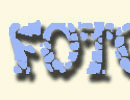
Смотреть видеоурок


Золотое украшение в программе Фотошоп.
[100] [101]
[101]
 [102]
[102]
Вам потребуется Photoshop 7 или выше.
1.Открываем изображение из которого будем делать украшение (файл - открыть), в нашем примере оно имеет размер 700Х300 пикселей, поэтому все параметры указаны для данного размера.
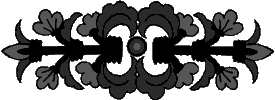
2.Выделяем наше украшение. В нашем примере узор находится на прозрачном фоне поэтому нажимаем и удерживаем клавишу Ctrl и кликаем по миниатюре слоя на палитре СЛОИ (в некоторых версиях программы кликнуть нужно по самой строке слоя) и у нас появляется выделение. Если у Вас украшение не на прозрачном фоне, то воспользуйтесь любым инструментом выделения, который Вам больше нравиться.
3.Заливаем выделение светлым желто - оранжевым цветом (f2a317).
4.Двойным левым кликом по строке слоя вызываем окно "Стили слоя" (если слой является фоновым, т.е. стоит значок "замочка", то сначала переведите слой в обычный) и выбираем стиль ТИСНЕНИЕ и КОНТУР, установив параметры как на рисунке.
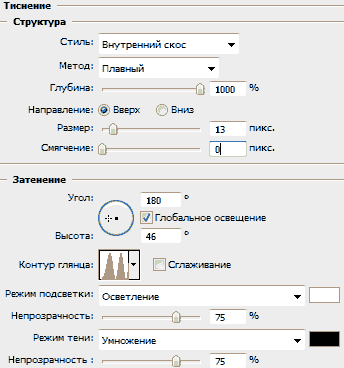
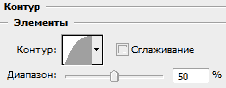
5.Добавим драгоценных камней к нашему украшению. Если Вы сняли выделение, то выделите узор снова. Теперь применяем команду ВЫДЕЛЕНИЕ - МОДИФИКАЦИЯ - СЖАТЬ и сжимаем на 12 пикселей (в Вашем случае это значение может быть другим).
6.Создаем новый слой нажав на значок "Создать новый слой" в нижней части палитры СЛОИ. Заливаем выделение любым цветом.
7.Двойным левым кликом по верхней строке слоя вызываем окно "Стили слоя" и выбираем стиль ВНУТРЕННЕЕ СВЕЧЕНИЕ, ТИСНЕНИЕ, КОНТУР, ГЛЯНЕЦ, НАЛОЖЕНИЕ ЦВЕТА и НАЛОЖЕНИЕ ГРАДИЕНТА с параметрами как на рисунке.
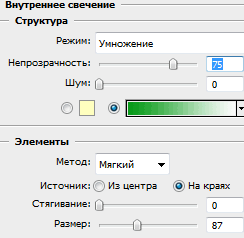
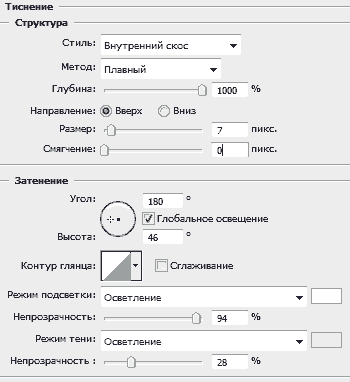
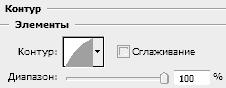

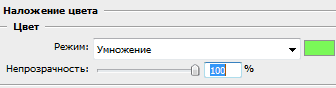

8. Склеиваем слои СЛОЙ - ОБЪЕДЕНИТЬ ВИДИМЫЕ. Смотрим, что у нас получилось.

9.Можно сделать такие камни.

Для этого применяем стиль слоя ТЕНЬ, ВНУТРЕННЯЯ ТЕНЬ, ТИСНЕНИЕ, КОНТУР и НАЛОЖЕНИЕ ЦВЕТА с параметрами как на рисунке.
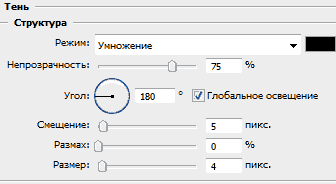
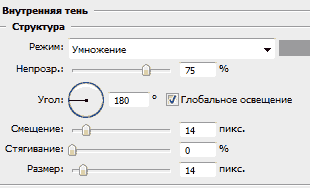
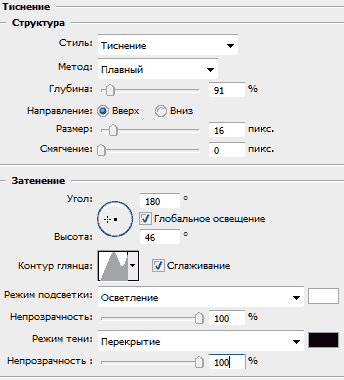
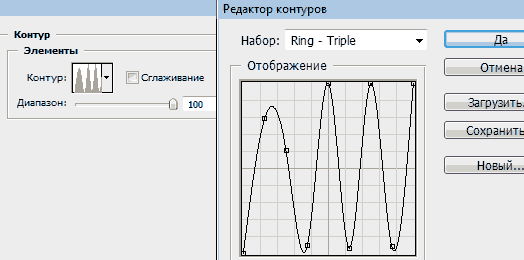
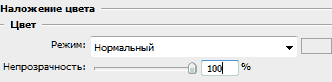
Вы можете сделать свои камни. Фантазируйте.

 [101]
[101]
 [102]
[102]
Комментарии
Оставляйте пожалуйста Ваши комментарии и советы по уроку. Поля "Текст комментария" и "Имя" обязательны для заполнения
 Александр 26:04:2011 | Спасибо, пригодилось ,) |
